方式一:将nginx加入到windows服务中
- 下载window service wraper(https://github.com/winsw/winsw/releases)
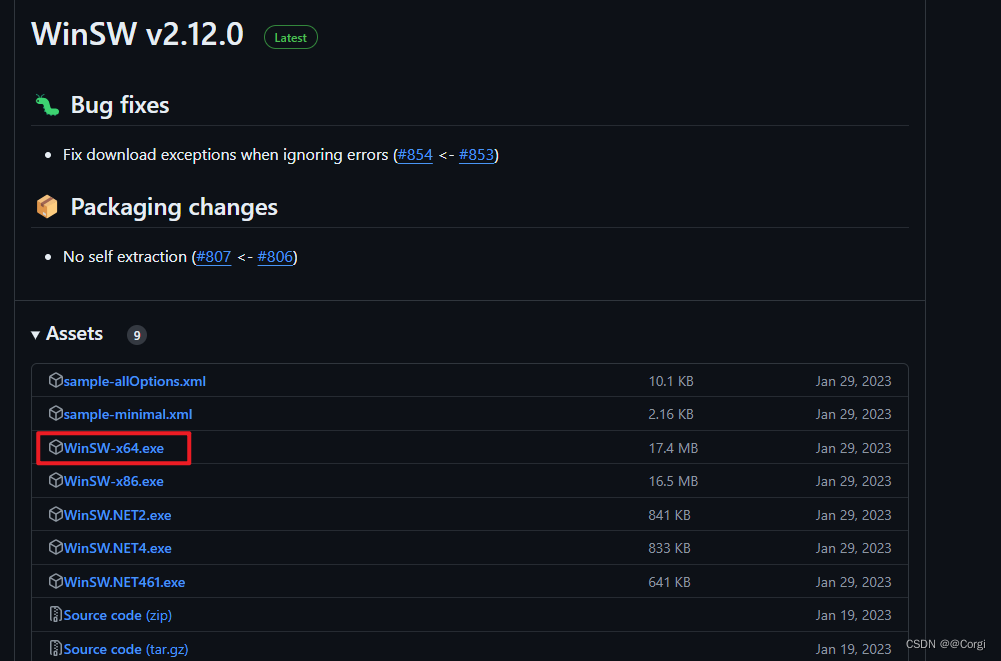
- 将
WinSW-x64.exe 放到 nginx 目录下面,自定义重命名(nginx-service.exe)
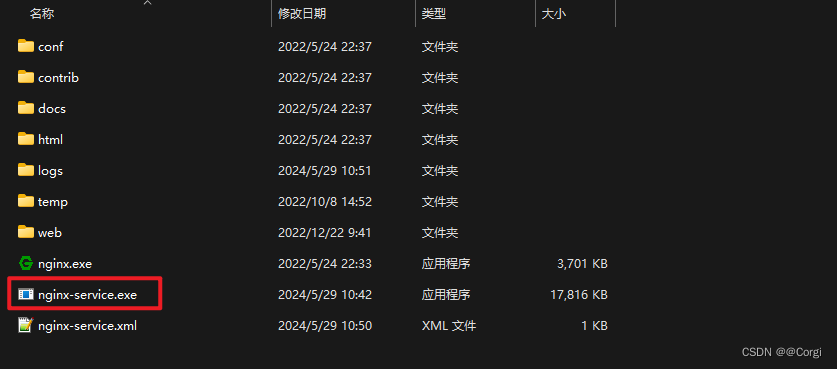
- 新建一个
nginx-service.xml(文件名跟上面保持一致) - 添加
nginx-service.xml 配置信息
<service>
<id>nginx</id>
<name>Nginx Service</name>
<description>Nginx服务</description>
<logpath>D:\nginx-1.22.0\logs\</logpath>
<log mode="roll-by-size">
<sizeThreshold>10240</sizeThreshold>
<keepFiles>8</keepFiles>
</log>
<executable>D:\nginx-1.22.0\nginx.exe</executable>
<stopexecutable>D:\nginx-1.22.0\nginx.exe -s stop</stopexecutable>
</service>
- 修改上面地址为自己的 nginx 地址
cmd 进入到 nginx.exe 文件目录
nginx-service.exe install
nginx-service.exe uninstall
nginx-service.exe start
nginx-service.exe stop
- 进到任务管理器启动 nginx 服务,并设置 nginx 启动类型为自动
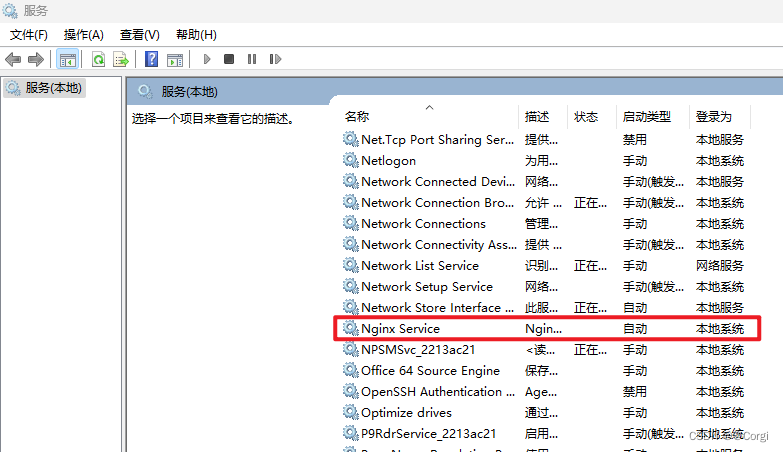
方式二:通过windows任务计划设定nginx开机自启
Windows设置开机自启——五:添加任务计划程序
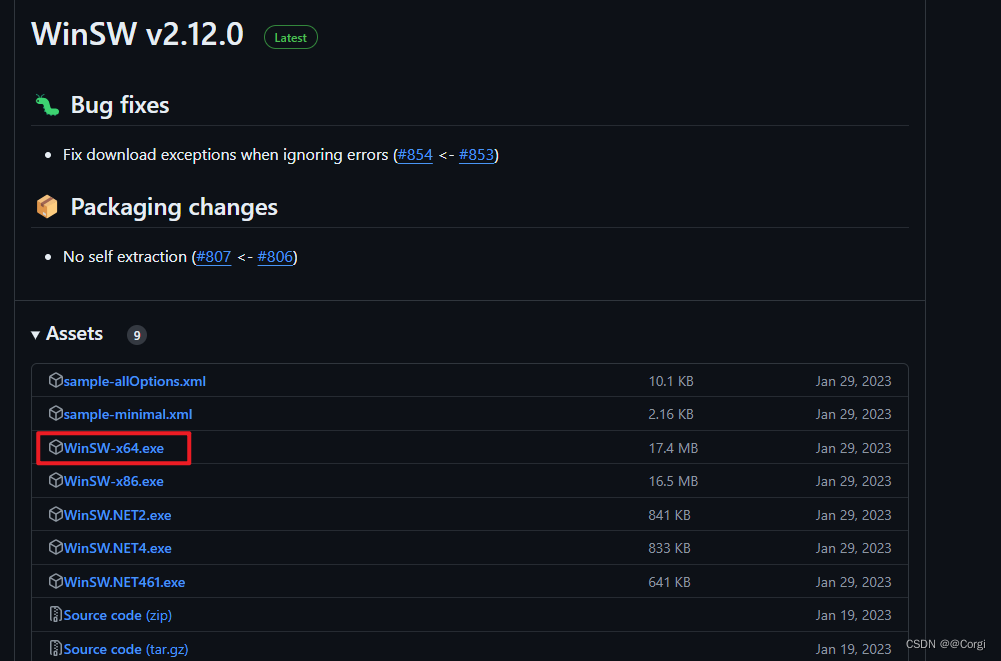
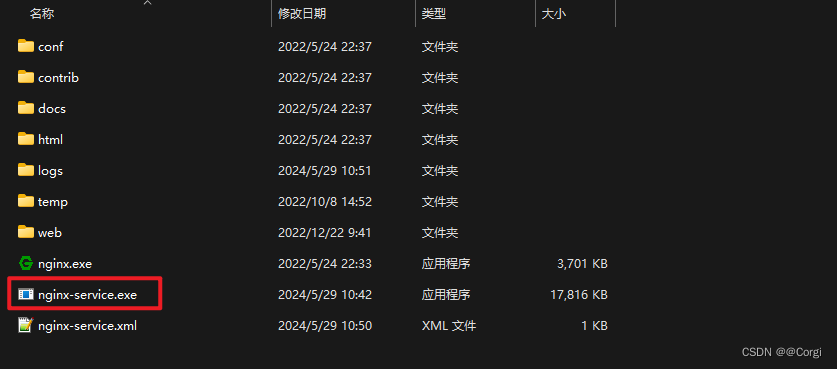
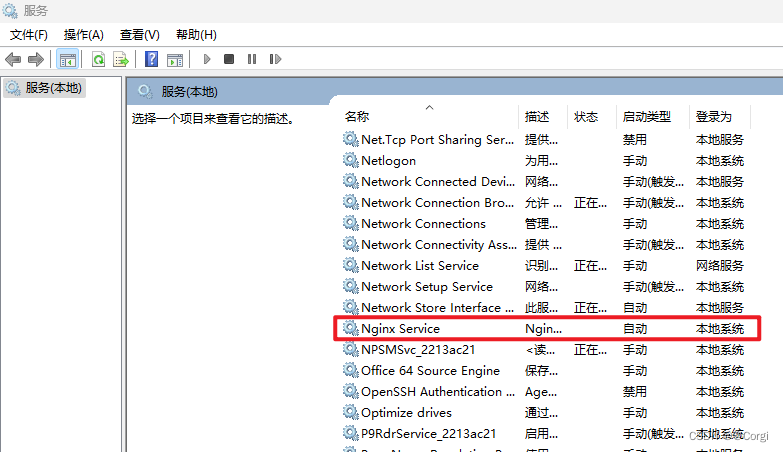

























 979
979

 被折叠的 条评论
为什么被折叠?
被折叠的 条评论
为什么被折叠?








